La gente usa sus smartphones más que cualquier otra cosa y prefiere hacer sus tareas en sus teléfonos. Android es la plataforma más común cuando de Smartphones se trata. Ya no dependes de un ordenador si necesitas anotar un PDF y tienes un Android. Hay muchos anotadores de PDF para Android disponibles en Play Store. Lee este artículo para conocer cuál es el mejor.
Parte 1: Las 4 mejores apps para anotar PDF en Android
Google Play Store está lleno de aplicaciones que afirman ser la mejor aplicación para anotar PDFs en Android. No obstante, la mayoría de estas son una pérdida de tiempo y de dinero. A continuación, analizamos las 4 mejores aplicaciones para anotar PDFs para Android junto con sus características clave.
1. UPDF
UPDF para Android es la mejor aplicación para anotar PDFs. Tiene las funciones de anotación más útiles y mejoradas en comparación con cualquier otra aplicación. Sus funciones de marcado de texto, como resaltado, subrayado, tachado e incluso líneas onduladas, se pueden utilizar con colores personalizados. Al dibujar en tu archivo PDF, puedes optar entre más de 6 tipos diferentes de bolígrafos. Descarga UPDF para Android y pruébalo ahora.
Windows • macOS • iOS • Android 100% Seguro



El color y el grosor de los marcadores se pueden ajustar según tus necesidades. Además, es posible elegir entre más de 15 tipos de formas para agregar notas adhesivas a tu documento. De esta misma manera, proporciona una amplia gama de stickers, formas y opciones de sellos para anotar tu documento y darle un aspecto profesional. Obtén más información sobre cómo anotar PDF en Android con UPDF.
Otras funciones clave
- Ofrece información detallada sobre tu documento. Puedes ver el nombre, tipo, ubicación, números de página, tamaños de página, autor, tema, y más.
- Al organizar tus archivos PDF en el orden adecuado, puedes crear fácilmente una nueva carpeta con esta herramienta. También puedes mover fácilmente tus archivos PDF a diferentes carpetas.
- La eliminación accidental de archivos es una de las principales causas de pérdida de PDFs. UPDF tiene una función de papelera donde los archivos eliminados se almacenan durante 30 días. Estos archivos se pueden restaurar a su ubicación original cuando lo necesites.
Descárgalo y ponlo a prueba gratis.
Windows • macOS • iOS • Android 100% Seguro
2. Adobe Acrobat Reader
Adobe Acrobat Reader es una alternativa decente cuando se busca un anotador de PDF para Android. Las funciones de anotación disponibles son resaltar y subrayar texto o dibujar y agregar comentarios. Puedes elegir un color y un grosor personalizados al utilizar la herramienta de dibujo. Las notas adhesivas se utilizan para agregar comentarios en archivos PDF en esta herramienta.

Funciones clave
- Puedes firmar documentos PDF utilizando firmas personalizadas o tus iniciales.
- Se puede editar texto e imágenes en los documentos PDF.
- Puedes activar el modo líquido al visualizar un archivo PDF para un desplazamiento fluido.
3. Drawboard PDF
Drawboard PDF es una aplicación para Android que se puede utilizar para anotar archivos PDF. Es de pago y no se puede utilizar de forma gratuita. Las funciones de anotación permitidas por la aplicación incluyen resaltado, subrayado, llamadas de texto. También puedes insertar diferentes formas, líneas y texto en el PDF. La apariencia de las anotaciones se puede personalizar utilizando diferentes colores, fuentes y grosores.

Funciones clave
- Brinda soporte para la entrada de lápiz, lo que facilita la anotación de archivos PDF.
- Ofrece diferentes herramientas de dibujo como bolígrafo, marcador y borrador.
- Puedes crear nuevos documentos PDF utilizando esta herramienta con la ayuda de diferentes plantillas.
4. PDF Reader
PDF Reader es otra herramienta para Android disponible en Play Store. Gracias a ella, puedes resaltar, subrayar y tachar texto al anotar tu archivo PDF. También puedes utilizar la línea ondulada cuando utilices subrayado y tachado para diferenciar entre diferentes partes. Puedes agregar diferentes formas a tu documento durante la anotación.

Funciones clave
- Con esta herramienta, puedes dividir un archivo PDF largo en varios archivos PDF.
- Al utilizarla, puedes crear nuevos archivos PDF a partir de diferentes imágenes.
- Si quieres proteger tu PDF, puedes hacerlo usando una contraseña con esta herramienta.
Parte 2: ¿Cuál es el mejor anotador de PDF para Android?
Luego de ver las cuatro mejores apps de anotación de PDF para Android, nos parece que UPDF es sin duda la mejor. Tiene muchas características sorprendentes que la diferencian de otras aplicaciones de anotación de PDF. ¡Descárgala para disfrutar de una experiencia optimizada!
Windows • macOS • iOS • Android 100% Seguro
Estos son algunos factores importantes que hacen de UPDF un excelente anotador de PDF para Android.
- Ultra rápido: Proporciona un procesamiento extremadamente rápido para archivos PDF en Android. Aunque es muy liviano, ofrece un procesamiento veloz de PDF al anotar tus documentos.
- Licencia: Cuando utilices UPDF, solo tienes que comprar una licencia única para todas las plataformas compatibles. Este anotador de PDF también está disponible para Windows, Mac e iOS.
- Interfaz: La interfaz de UPDF es dinámica, elegante y fácil de usar. Proporciona una navegación sencilla entre diferentes herramientas y un proceso sencillo para cambiar y guardar tus archivos.
- Rentabilidad: UPDF es rentable de dos maneras. No sólo puedes utilizarlo en todas las plataformas con una única licencia, sino que también cuesta mucho menos que sus competidores.
¡Aprovecha y compra UPDF con un gran descuento ahora!
Parte 3: Preguntas frecuentes sobre anotadores de PDF para Android
1. ¿Existe algún anotador de PDF gratis para Android?
Cuando buscas un anotador de PDF para Android que sea gratis, la mejor alternativa es UPDF. Ofrece excelentes herramientas de anotación como resaltador, tachado, notas adhesivas, formas, sellos, entre otros, de forma gratuita. El proceso de anotación y guardado de archivos anotados es rápido y sencillo. También puedes organizar tus archivos PDF con UPDF.
2. ¿Cuál es el mejor anotador para Android?
UPDF es la mejor aplicación de anotación de PDF para Android por mucho. Es una app liviana que las personas con almacenamiento telefónico limitado pueden usar sin problemas. Su interfaz es atractiva y fácil de entender. También puedes hacer muchas otras cosas además de anotar en tus archivos PDF, como organizarlos, editarlos, etc.
3. ¿Puedo anotar un PDF en Android sin Adobe?
Adobe Acrobat puede ser una herramienta muy útil para muchos usuarios y, si quieres hacer anotaciones en tu PDF, UPDF es la mejor opción. Proporciona grandes funciones de anotación para archivos PDF a un costo bajo. Con esta herramienta, puedes resaltar, subrayar, dibujar, notas adhesivas y más.
4. ¿Cómo anoto un PDF en Android?
Puedes emplear UPDF para anotar un PDF en un Android. Con UPDF es simple y rápido. Instala la app en tu teléfono y abre tu PDF a través de "Todos los PDF". Luego, haz clic en el icono "Editar comentario" y selecciona la herramienta de anotación que quieras para anotar tu PDF. Puedes guardar el archivo anotado usando el ícono "Tres puntos" y luego seleccionando "Guardar".
Conclusión
Es posible realizar anotaciones completas en un archivo PDF en tu Android con la aplicación adecuada. Ahorra tiempo y proporciona una gran facilidad, ya que puedes anotar tus PDFs en cualquier lugar. UPDF es el mejor anotador de PDF disponible para dispositivos Android, ya que proporciona excelentes funciones de anotación. Haz clic en el botón de abajo y ponlo a prueba ahora.
Windows • macOS • iOS • Android 100% Seguro
 UPDF
UPDF
 UPDF para Windows
UPDF para Windows UPDF para Mac
UPDF para Mac UPDF para iPhone/iPad
UPDF para iPhone/iPad UPDF para Android
UPDF para Android UPDF AI ONLINE
UPDF AI ONLINE UPDF Sign
UPDF Sign Editar PDF
Editar PDF Anotar PDF
Anotar PDF Crear PDF
Crear PDF Formulario PDF
Formulario PDF Editar enlaces
Editar enlaces Convertir PDF
Convertir PDF OCR
OCR PDF a Word
PDF a Word PDF a imagen
PDF a imagen PDF a Excel
PDF a Excel Organizar PDF
Organizar PDF Combinar PDF
Combinar PDF Dividir PDF
Dividir PDF Recortar PDF
Recortar PDF Girar PDF
Girar PDF Proteger PDF
Proteger PDF Firmar PDF
Firmar PDF Redactar PDF
Redactar PDF Desinfectar PDF
Desinfectar PDF Eliminar seguridad
Eliminar seguridad Leer PDF
Leer PDF UPDF Cloud
UPDF Cloud Comprimir PDF
Comprimir PDF Imprimir PDF
Imprimir PDF Proceso por lotes
Proceso por lotes Sobre UPDF IA
Sobre UPDF IA Soluciones de UPDF IA
Soluciones de UPDF IA Guía de Usuario de IA
Guía de Usuario de IA Preguntas frecuentes sobre UPDF IA
Preguntas frecuentes sobre UPDF IA Resumir PDF
Resumir PDF Traducir PDF
Traducir PDF Chat con PDF
Chat con PDF Chat con imagen
Chat con imagen PDF a Mapa Mental
PDF a Mapa Mental Chat con IA
Chat con IA Explicar PDF
Explicar PDF Investigación académica
Investigación académica Búsqueda de documentos
Búsqueda de documentos Corrector de IA
Corrector de IA Redactor de IA
Redactor de IA Ayudante de tareas con IA
Ayudante de tareas con IA Generador de cuestionarios con IA
Generador de cuestionarios con IA Solucionador de Matemáticas IA
Solucionador de Matemáticas IA PDF a Word
PDF a Word PDF a Excel
PDF a Excel PDF a PowerPoint
PDF a PowerPoint Guía del Usuario
Guía del Usuario Trucos de UPDF
Trucos de UPDF Preguntas Frecuentes
Preguntas Frecuentes Reseñas de UPDF
Reseñas de UPDF Centro de descargas
Centro de descargas Blog
Blog Sala de prensa
Sala de prensa Especificaciones Técnicas
Especificaciones Técnicas Actualizaciones
Actualizaciones UPDF vs. Adobe Acrobat
UPDF vs. Adobe Acrobat UPDF vs. Foxit
UPDF vs. Foxit UPDF vs. PDF Expert
UPDF vs. PDF Expert


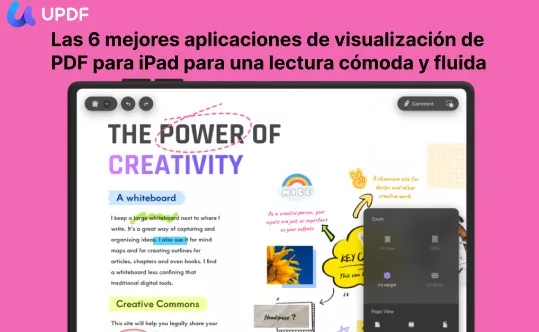





 Thanakorn Srisuwan
Thanakorn Srisuwan 


